Aprende a eliminar un servicio de Google que ya no utilizas, paso a paso

Reuters
- Si hay algún servicio de Google que ya no utilizas, puedes eliminarlo sin problema fácilmente.
- Lo único que tienes que hacer es entrar en tu cuenta y buscar ese elemento del que quieres despedirte para siempre.
Es evidente que Google tiene un amplio abanico de servicios de todo tipo, como un servicio de correo sencillamente excepcional, su tienda de aplicaciones, Maps, YouTube y muchísimo más.
Son evidentes sus bondades, pero eso no quita que muchos usuarios quieran eliminar un servicio de Google que ya no utilizas, o incluso borrar su cuenta de Google de manera definitiva.
Al final es un elemento que recopila datos de tu actividad y hace años que no lo utilizas, así que puede ser una opción a considerar.
Si te interesa, sigue leyendo.
Cómo eliminar un servicio de Google que ya no utilizas
Una vez tomada la decisión, el proceso es francamente simple y no te llevará más de un par de minutos poner en práctica.
Tan solo sigue estos pasos:
- Entra en los Ajustes pulsando sobre el icono de tu cara y dale a Gestionar tu cuenta de Google.
- A continuación, en el menú lateral, dale a Datos y Privacidad.
- Desplázate haciendo scroll hasta prácticamente el final de la página hasta que veas la opción Eliminar un servicio de Google.
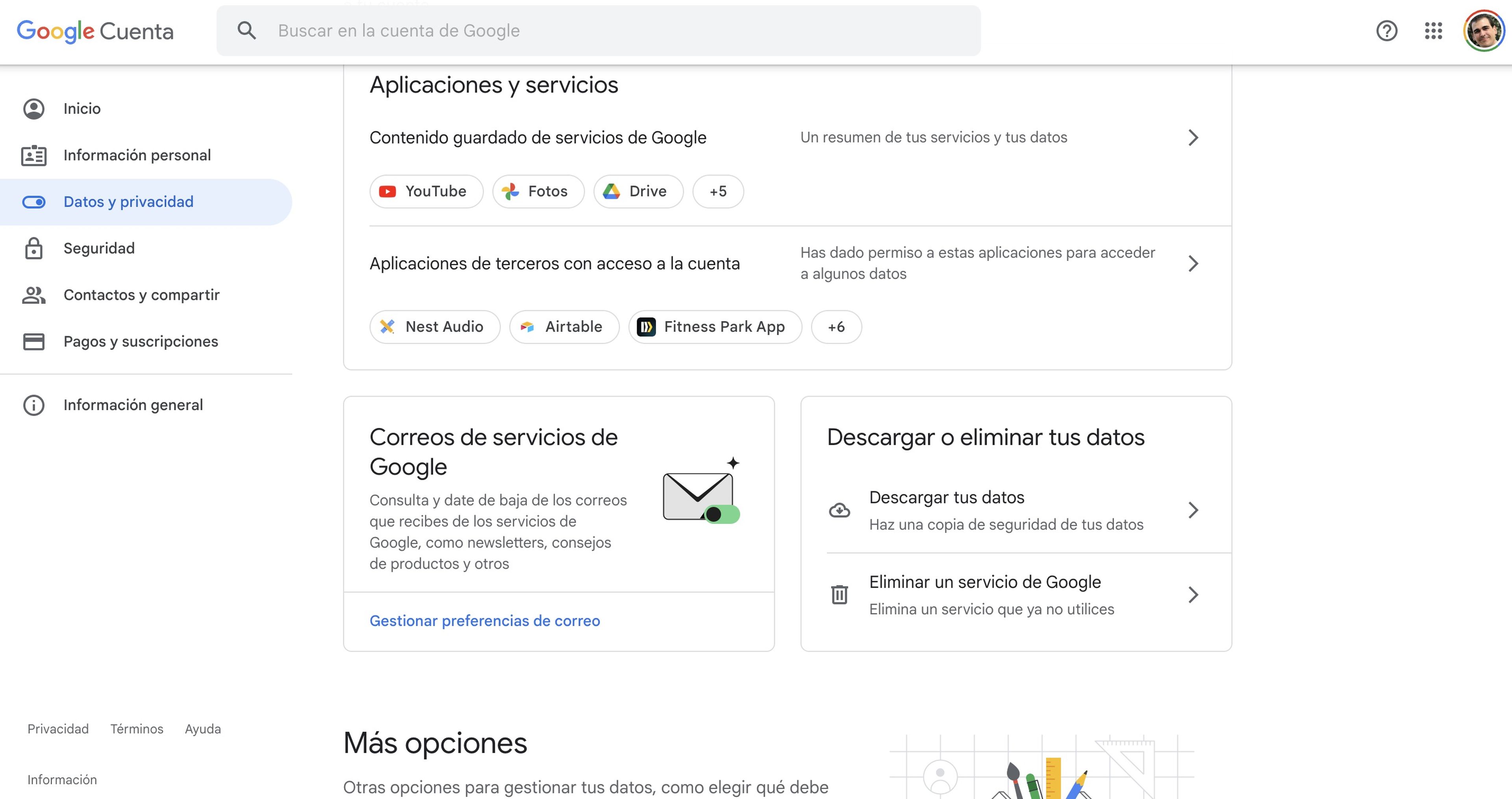
- Ahora, en la lista que te aparece, dale al icono de la Papelera.
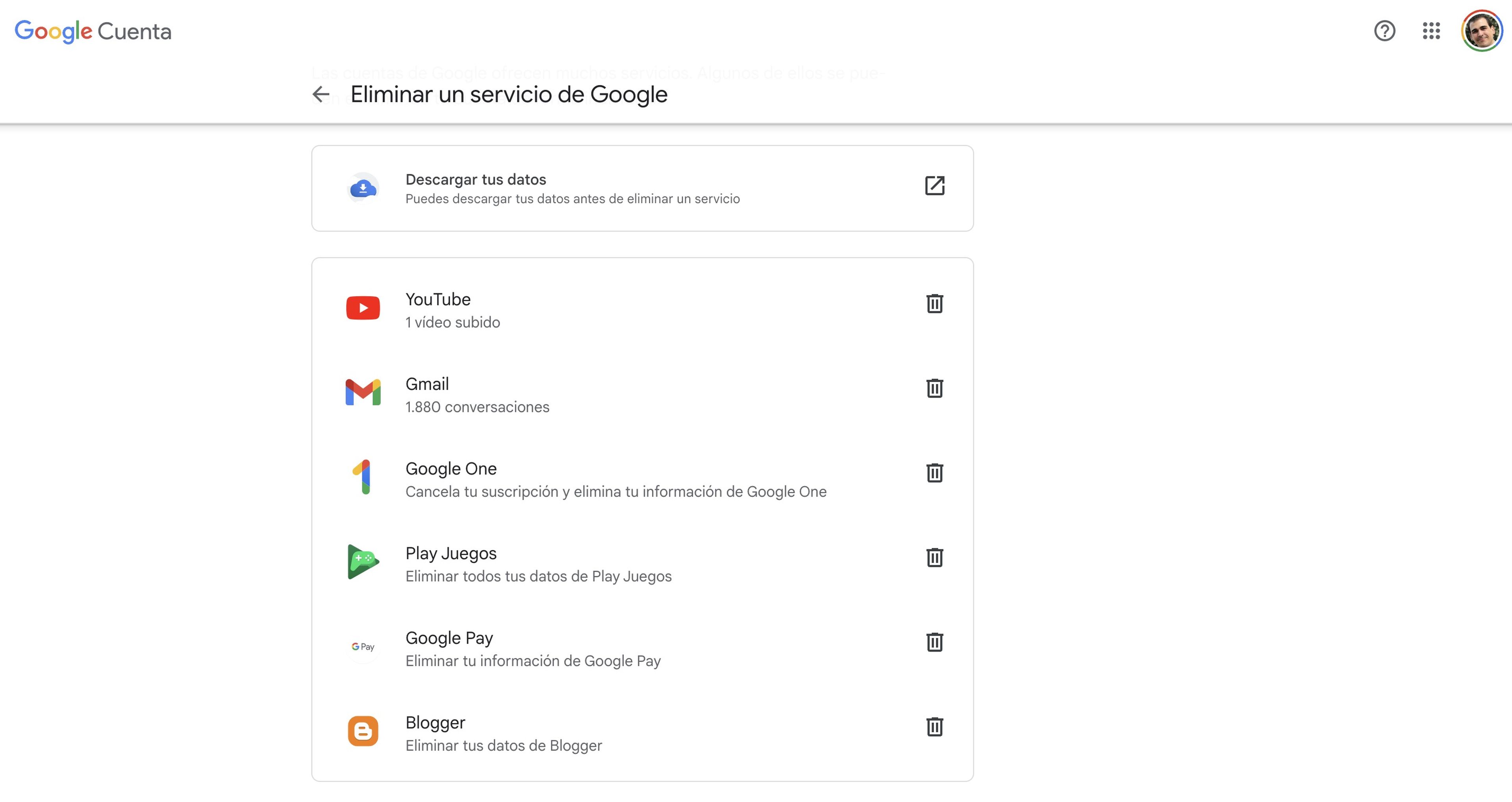
- Te saldrá un cuadro de texto con las consecuencias de tu acción. Si estás seguro, marca el tic Obligatorio y después dale a Eliminar perfil.
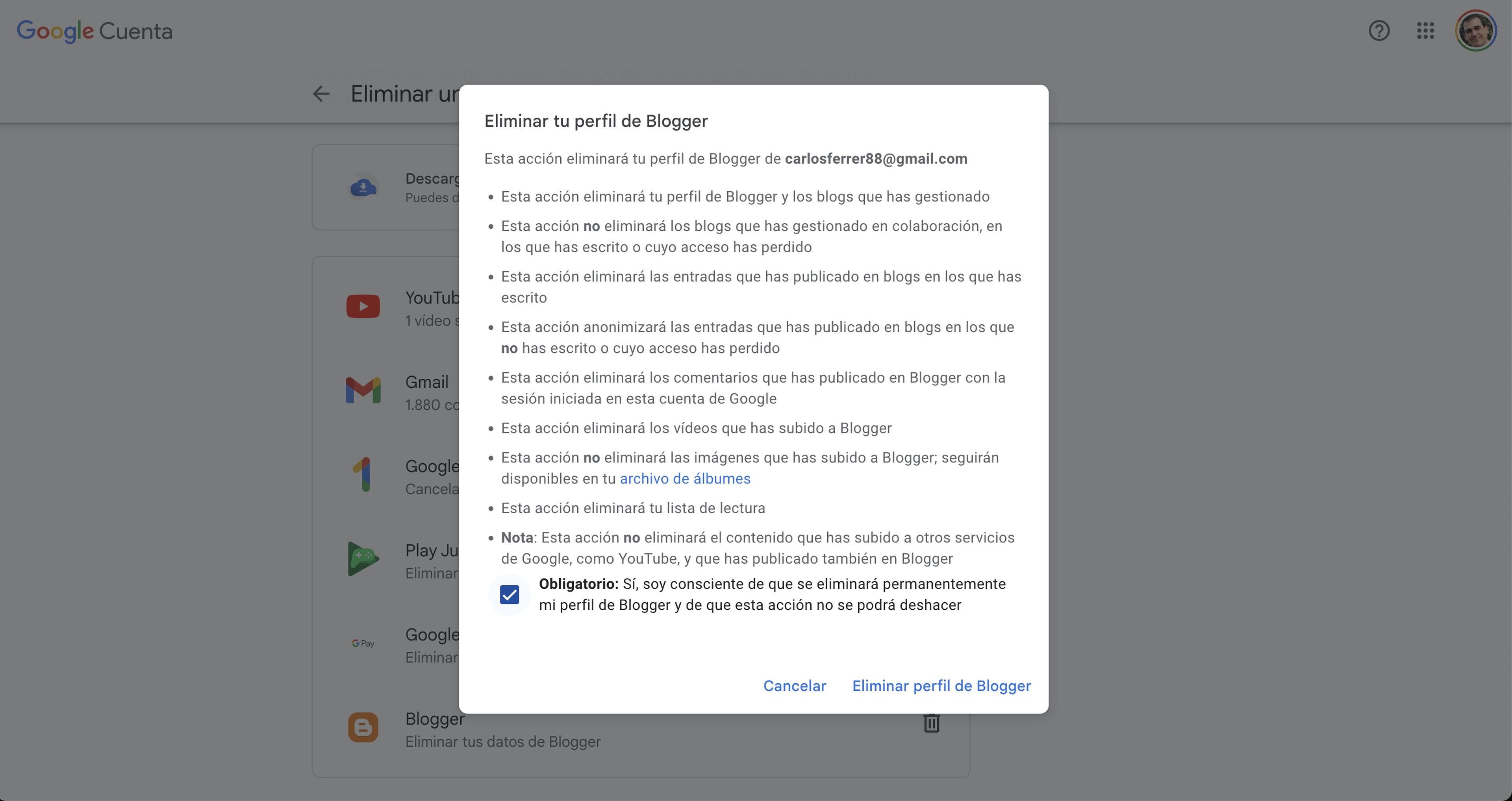
Una vez terminado el proceso, ya sabrás cómo eliminar un servicio de Google que ya no utilizas.
Mucho cuidado si tomas esta decisión sin estar completamente seguro, ya que dirás adiós este servicio para siempre.
Otros artículos interesantes:
Descubre más sobre Carlos Ferrer-Bonsoms Cruz, autor/a de este artículo.
Conoce cómo trabajamos en Business Insider.